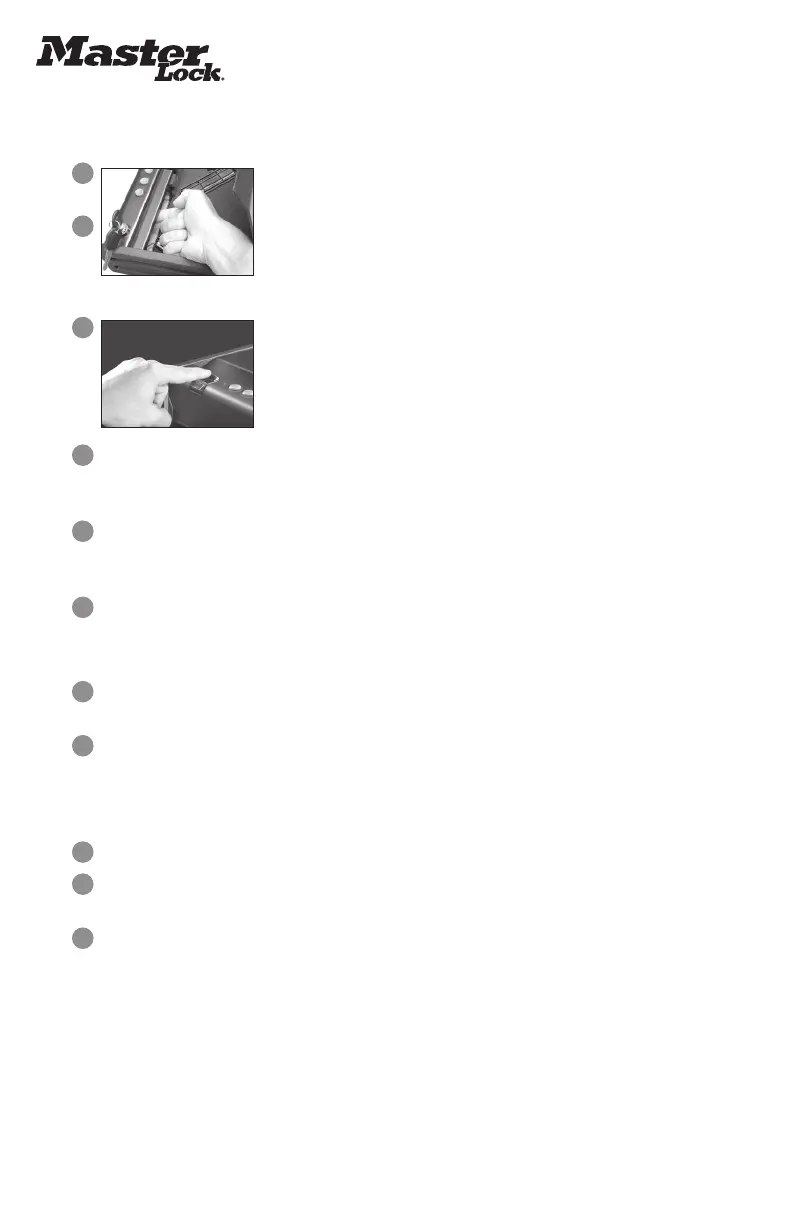10
Avec les empreintes digitales de l’utilisateur secondaire
(sur certains modèles seulement - 2 empreintes peuvent être programmées par utilisateur)
1
Appuyez sur le bouton de réinitialisation et tenez-le enfoncé jusqu’à
ce que le clavier clignote à 3 reprises.
2
Appuyez sur le bouton de réinitialisation à nouveau et tenez-le
enfoncé jusqu’à ce que le clavier clignote à 3 reprises. Les LED
resteront allumées pour indiquer que le produit est prêt à accepter
l’enregistrement de l’empreinte digitale de l’utilisateur secondaire.
3
Glissez votre doigt sur le scanner à empreinte digitale. Vous devrez
glisser ce doigt à plusieurs reprises. La LED clignotera en vert à une
reprise chaque fois que l’empreinte aura été numérisée avec succès.
4
Lorsque l’empreinte aura été numérisée avec succès entre 5 et 10fois, la LED clignotera en
vert à trois reprises. Il y aura un léger délai avant que l’enregistrement des empreintes soit
terminé et que la LED clignote à 3reprises.
5
Une fois la première empreinte enregistrée, commencez à glisser un autre doigt sur le scanner
à empreinte digitale. Vous devrez glisser ce doigt à plusieurs reprises. La LED clignotera en vert
à une reprise chaque fois que l’empreinte aura été numérisée avec succès.
6
Lorsque l’empreinte aura été numérisée avec succès entre 5 et 10fois, la LED clignotera en
vert à trois reprises.
Pour supprimer les empreintes digitales de l’utilisateur principal de la mémoire
1
Appuyez sur le bouton et tenez-le enfoncé jusqu’à ce que le clavier clignote à 3 reprises.
LesLED resteront allumées pour indiquer que le produit est prêt.
2
Glissez un doigt sur le scanner à empreinte digitale une seule fois et attendez pendant
10secondes. La LED clignotera à 3reprises en rouge pour indiquer que les empreintes
del’utilisateur principal ont été supprimées de la mémoire.
Pour supprimer les empreintes digitales de l’utilisateur secondaire de la mémoire
1
Appuyez sur le bouton et tenez-le enfoncé jusqu’à ce que le clavier clignote à 3 reprises.
2
Appuyez sur le bouton et tenez-le enfoncé jusqu’à ce que le clavier clignote à 3 reprises.
LesLED resteront allumées pour indiquer que le produit est prêt.
3
Glissez un doigt sur le scanner à empreinte digitale une seule fois et attendez pendant
10secondes. La LED clignotera à 3reprises en rouge pour indiquer que les empreintes de
l’utilisateur secondaire ont été supprimées de la mémoire.
REMARQUE :
• Le code utilisateur et les empreintes digitales programmés ne seront pas supprimés par le
retrait des piles.
• Si vous programmez un code utilisateur à quatre ou cinq chiffres, il y aura un délai de 10secondes
pour l’acceptation du code. Cela n’est valide qu’au moment de régler les paramètres du coffre.
Siun code utilisateur à six chiffres est programmé, le témoin passera immédiatement au vert.